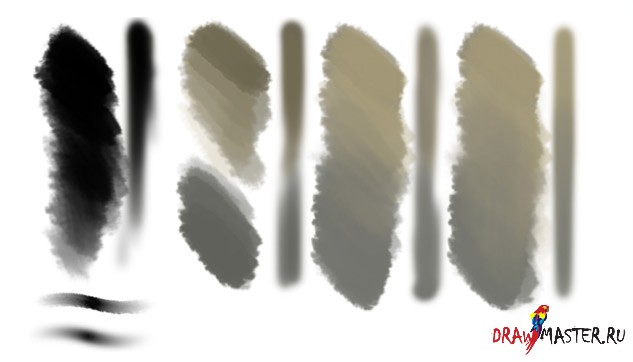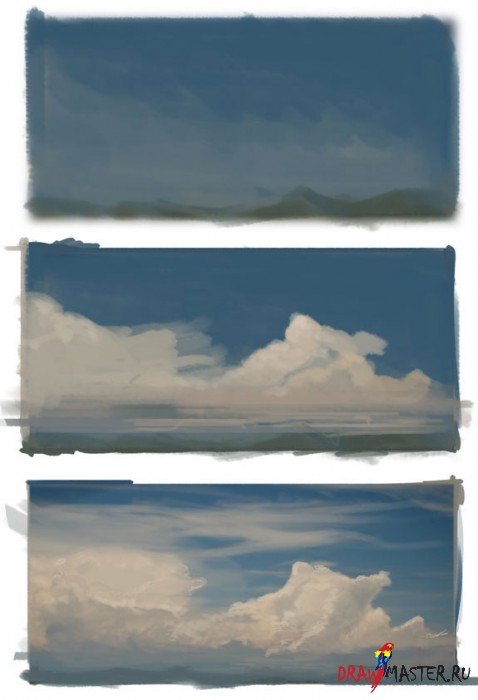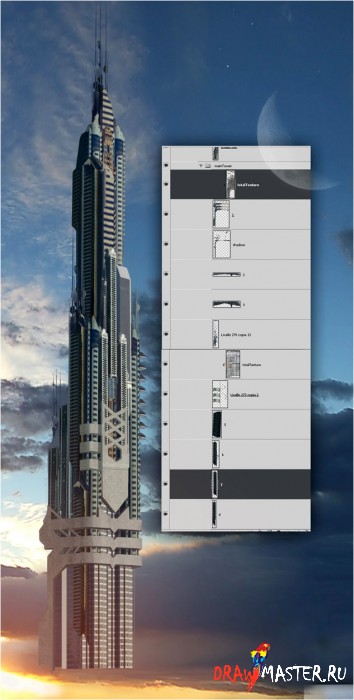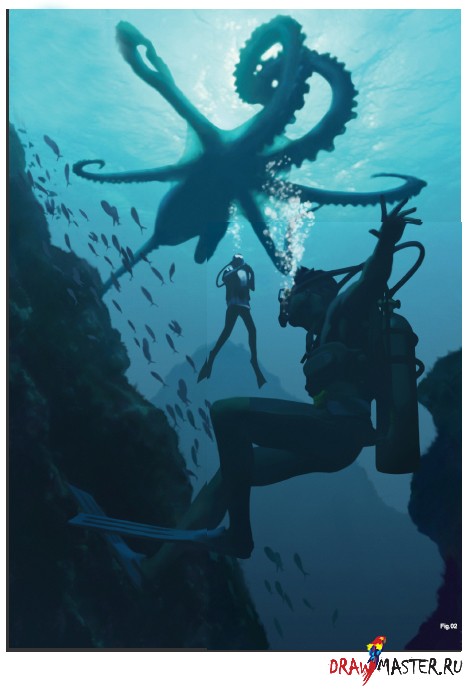Как говорится, сколько людей - столько и мнений. Тоже самое можно сказать и про любое изображение. Существуют разные
точки обзора любого изображения, любого вида и пейзажа. Если смотреть с разных углов, картинка получается совершенно противоположной.
В этом уроке автор рассказывает о тонкостях выбора точки обзора на примере
рисования футуристического города методом
Matte PaintingДля рисования этой картины Я использовал:Photoshop, 3ds Maxисходное изображение
Вступление:"Точки обзора" это название проекта, который призван показать контрастность различных точек зрения на объект. Для освещения этой темы я создал матовое изображение, и добавил интенсивный романтический свет для контраста с холодным футуризмом города.
Я начал свой рисунок на обычном листе бумаги. Обычно я сначала пробую изобразить свою идею на бумаге, чтобы понять, как лучше нарисовать очертания предметов и изобразить динамику композиции в целом, но в этот раз я уже испытал всю концепцию в
фотошопе, потому что у меня уже была фотография
Дэвида Скридела (Davide Scridel).
Как только я понял, что хочу объединить в своей работе и чего именно хочу добиться, и создал некоторые элементы изображения, я начал создавать
быстрый набросок.
Это самый оптимальный и легкий способ рисования матового изображения. Он позволяет изначально понять свет и тона рисунка, обозначить глубину и различные элементы, которые вы хотите добавить изображению. Поэтому я сначала хочу побольше рассказать о
технике быстрого наброска, прежде чем переходить к основной части.
Техника быстрого наброска:Использование техники быстрого наброска, как я уже упоминал ранее, оказывает решающее воздействие на успех всей композиции в целом. Начнем с изучения фотографии.
Этот этап я прорисовал достаточно быстро, использую лишь кисть из стандартного набора
Photoshop. Я продумал, как бы получше изобразить мою первоначальную идею и разделил картинку на трети, поместив фигуру человека в одну из них. Благодаря этому она заняла стратегическую позицию, что придало ей значимости и помогло вписаться в основную композицию города. Сам город я нарисовал на заднем плане, так чтобы он смотрелся уравновешенно с о зданием. Когда я все отредактировал и был доволен позициями всех элементов рисунка, я продолжил свой быстрый набросок.
Здесь я обозначил свет, атмосферу и цвета различных объектов, из которых собирался составить главную композицию. Здесь очень важно помнить, что элементы на переднем плане должны быть более темными и четкими, в то время как дальние объекты будут смешиваться друг с другом и терять некоторые детали и очертания.
Лучше всего делать ваш набросок максимально похожим на конечное желаемое изображение, тогда впоследствии вам будет легче редактировать цвета изображения, если вдруг понадобится это сделать. Я продолжил мой набросок, прорисовав основные очертания цветных элементов и света, пока не добился того, чего хотел.
Как вы видите на рисунке нижу, на этом этапе я пользовался созданными мною кистями. Чтобы вы лучше поняли все это, я приготовил небольшой пример возможного рабочего процесса по созданию облака.
Нажмите на картинку, чтобы посмотреть изображение в полном размере и 100% качестве.
Справочная информация: Всегда тщательно подбирайте справочные изображения и информацию. Зачастую люди (включая меня) выбирают изображения по их красоте, а не по правильности общей композиции. Это может привести к неправильной постановке композиции в конечном итоге, с неправильным положением света, цветов которые сложно исправить в дальнейшем, либо неправильными формами элементов изображения. Исправление всех этих ошибок займет достаточно много времени, так что лучше всего заранее позаботиться о том, чтобы они не возникали.
Матовое изображение: Когда я начал рисовать свой набросок, я первым делом удалил с первоначального изображения небо. Для этого рисунка я решил выбрать собственную фотографию неба. Поэтому как я уже сказал я удалил с фотографии небо и сделал следующее: я выбрал
каналы первоначальной фотографии, пытаясь понять на каком из них лучше всего отражается контрастность между ключевыми областями изображения. Затем я продублировал этот канал, используя функцию
Кривые (curves) чтобы акцентировать оригинальный контраст. Это дало мне несколько областей отличного серого оттенка, и затем я выбрал маску с помощью
Ctrl + иконка продублированного слоя. Все оставшиеся, серые и любые проблемные области я впоследствии исправил с помощью доступных инструментов. Следующим шагом было вставить новое изображение неба и провести некоторую корректировку цвета и тона, как показано на рисунке ниже. Я немного снизил насыщенность неба и подчистил его, особенно его нижнюю часть. Если не откорректировать небо, оно скорее всего будет попросту перекрывать основную композицию и зачастую может создавать достаточно сильно заметный интенсивный тон, сложный для визуального восприятия.
Я доделал этот этап, лишь примерно наметив основные цвета, свет и тени, т.к. я знал, что смогу добавить недостающие детали впоследствии.
Город: Когда я начинал рисовать город, я быстренько определил для себя его размеры, а также то, как разные здания должны взаимодействовать друг с другом.
Затем я выбрал несколько небоскребов, разместил их так, чтобы они гармонично сочетались друг с другом и откорректировал цвета так, чтобы добиться правильного оттенка от разных элементов изображения. Чтобы создать области, освещенный светом от солнца, я продублировал слой, усилил его контрастность, а затем включил каналы желтый и красный. В режиме слоя
Экран я объединил его с предыдущим слоем, отрегулировав его насыщенность , а затем спрятал затененные области с помощью
Маски Слоя.
Для центрального здания я объединил вместе несколько небоскребов, чтобы создать громадный дворец, богатый всякими деталями. Чтобы это сделать, я смешал фотографии , корректируя их там где мне было нужно. Я также пользовался некоторыми
текстурами из коллекции текстур от
3DTotal, которые я добавил нарисованным частям зданий. Эти элементы помогают создать ощущение целостности, единства всего изображения и придают нарисованным частям картинки жизни.
Нажмите на картинку, чтобы посмотреть изображение в полном размере и 100% качестве.
Детали : Финальный этап, который занял достаточно много времени, состоял в том, что я начал добавлять детали на свой матовый набросок. Я добавил последние штрихи, отредактировал уровни, и добавил несколько мелких деталей, например блики света, туман, дымку, космические корабли, чаек и т.д. Я нарисовал корабль с люком и фонарем в программе
3ds Max, потому что это намного быстрее, чем рыскать в поисках подходящего изображения в интернете.
В конце концов, я добавил туман. Я создал его очень просто, с помощью фильтра
Облака в
Photoshop, а потом просто стер черные области.
Я всегда стараюсь сделать такое количество слоев изображения, чтобы с ними было удобно работать. Не слишком много (чтобы не перегружать файл), но и не слишком мало.
Чтобы окончательно завершить работу, я поработал с Уровнями, добавил свечение от солнца, а также немного подсветки по контуру небоскребов (особенно для той части, что находится в тени).
Затем я перепроверил все элементы изображения, чтобы все света и тени совпадали, направление света, масштаб элементов были правильными, чтобы изображением имело достаточную глубину, и чтобы не было ни одной ошибки или детали, требующей доработки.
И вот оно, окончательное изображение.Нажмите на картинку, чтобы посмотреть изображение в полном размере и 100% качестве.
Ниже приведены фрагменты в 100% размере. Чтобы вы могли оценить масштаб работ ;)Автор: Роберто Олеотто (Roberto Oleotto)Локализация, редакция и коррекция урока для вас подготовлены командой сайта: http://www.DrawMaster.ru